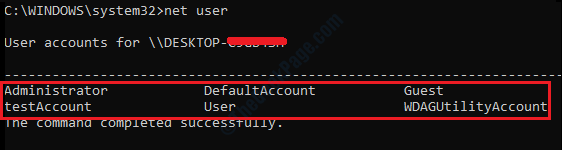Используйте восстановление системы или настройте переменную среды, чтобы решить проблему.
- CMD — отличный инструмент командной строки, который помогает вам запускать различные команды и устранять неполадки на вашем ПК.
- Если это не сработает, это может помешать вашей работе и тестированию определенных приложений.
- Вы можете попробовать отключить брандмауэр или использовать специализированный инструмент для исправления поврежденных системных файлов.
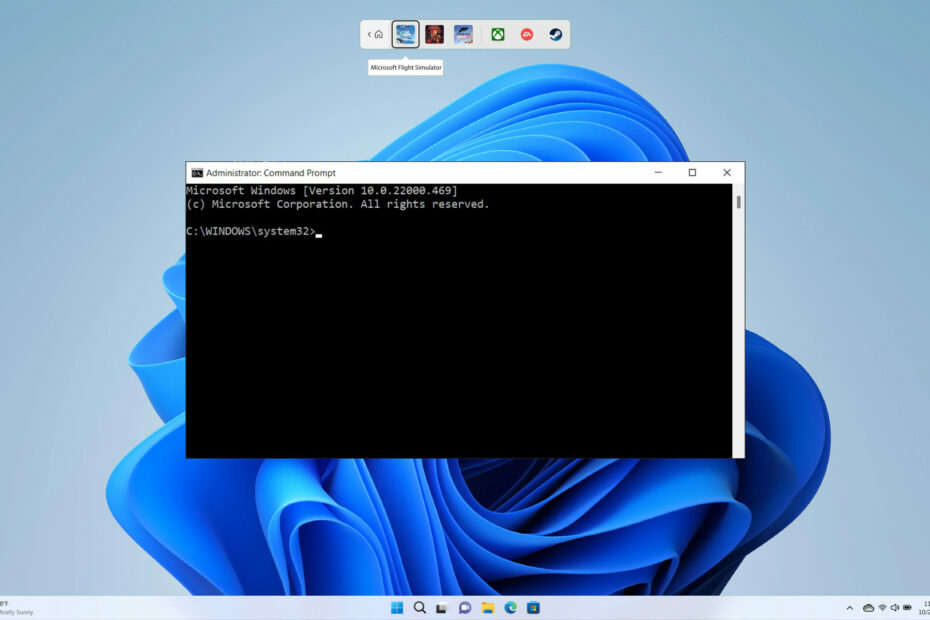
ИксУСТАНОВИТЕ, НАЖИМАЯ НА СКАЧАТЬ ФАЙЛ
Этот инструмент исправляет распространенные компьютерные ошибки, заменяя проблемные системные файлы первоначальными рабочими версиями. Он также защищает вас от системных ошибок, BSoD и устраняет повреждения, нанесенные вредоносными программами и вирусами. Устраните проблемы с ПК и устраните повреждения от вирусов, выполнив 3 простых шага:
- Скачайте и установите Фортект на вашем ПК.
- Запустите инструмент и Начать сканирование чтобы найти поврежденные файлы, которые вызывают проблемы.
- Щелкните правой кнопкой мыши Начать ремонт для устранения проблем, влияющих на безопасность и производительность вашего компьютера.
- Fortect был скачан пользователем 0 читателей в этом месяце.
С помощью командной строки или CMD разработчики тестируют свои коды, а обычный пользователь запускает различные команды, например сканирование SFC, Управление диском, и т. д. Однако многие пользователи сообщают, что на их ПК с Windows 11 CMD не работает.
CMD не работает по разным причинам, которые мы обсудим в этом руководстве. Кроме того, мы поделимся с вами многими практическими решениями, которые помогут вам решить проблему CMD, не работающую в Windows 11. Итак, давайте проверим это.
Какие существуют способы доступа к командной строке?
Вот различные способы, которыми вы можете использовать, чтобы открыть командную строку:
- С использованием Диспетчер задач.
- Открыть Диспетчер задач.
- Нажмите Запустить новую задачу.
- Тип CMD.
- Откройте командную строку из параметра поиска Windows.
- Открой Начинать меню.
- Тип командная строка и откройте его.
- Откройте CMD из проводника.
- Открыть Проводник.
- Идти к C:\Windows\System32.
- Открой cmd.exe файл.
- Используйте диалоговое окно «Выполнить», чтобы открыть командную строку.
- Открой Бегать диалог.
- Тип команда.
- Нажмите ХОРОШО.
Как я могу исправить CMD, не работающую в Windows 11?
- Какие существуют способы доступа к командной строке?
- Как я могу исправить CMD, не работающую в Windows 11?
- 1. Отключить антивирус или брандмауэр
- 2. Используйте специализированный инструмент
- 3. Отредактируйте переменную среды
- 4. Просканируйте свой компьютер на наличие вирусов
- 5. Запустите сканирование SFC с помощью PowerShell
- 6. Запустите CMD в безопасном режиме
- 7. Используйте восстановление системы
1. Отключить антивирус или брандмауэр
- Открой Начинать меню, нажав кнопку Победить ключ.
- Тип Брандмауэр Защитника Windows и откройте его.
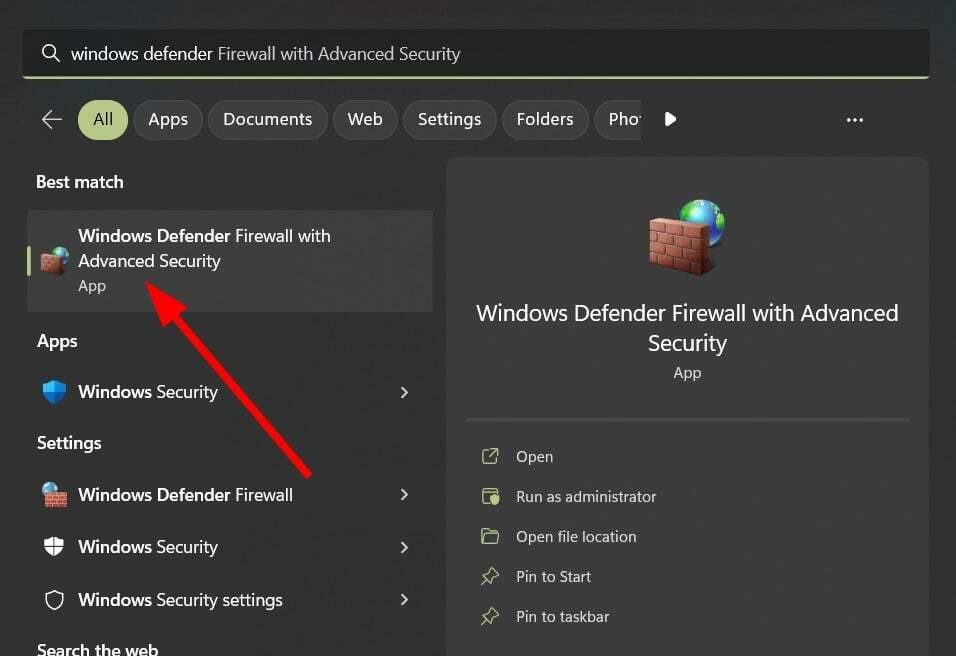
- Нажмите Отключить брандмауэр Защитника Windows с левой панели.
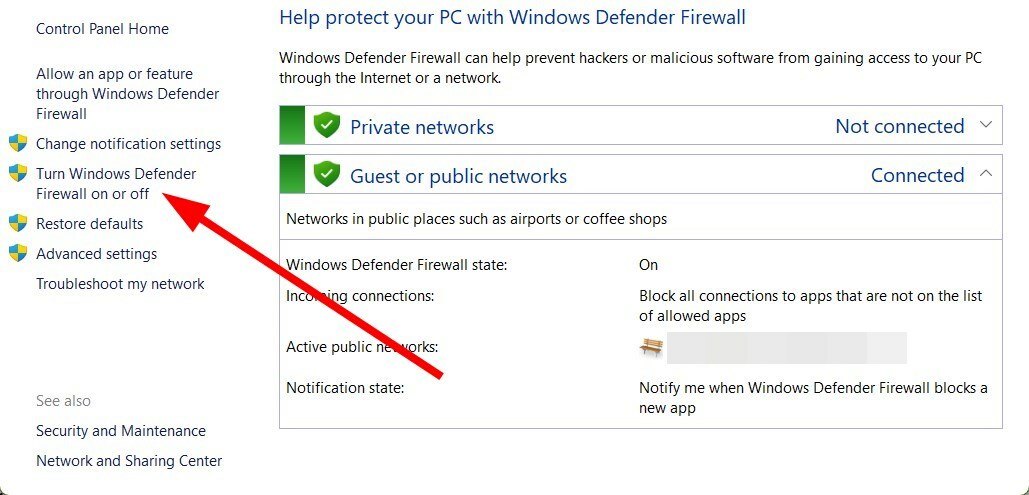
- Проверить Отключить брандмауэр Защитника Windows (не рекомендуется) вариант радио для обоих Публичные и частные сети.
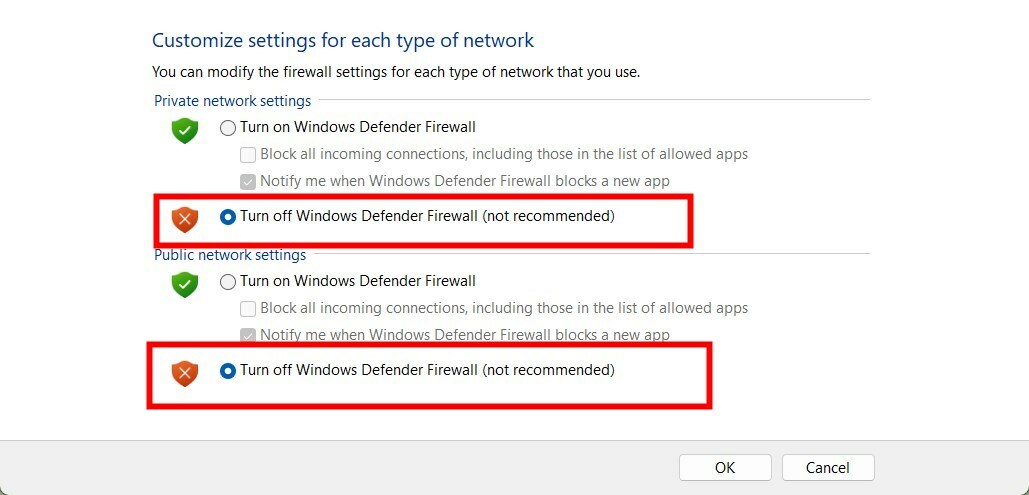
Часто агрессивные настройки брандмауэра могут привести к блокировке важных функций на вашем ПК. Мы показали методы для брандмауэра Защитника Windows, но вы можете то же самое с вашим антивирусным программным обеспечением.
- Загрузите Ресторо на свой компьютер.
- Установить программа.
- Инструмент начнет сканирование для вопросов автоматически.
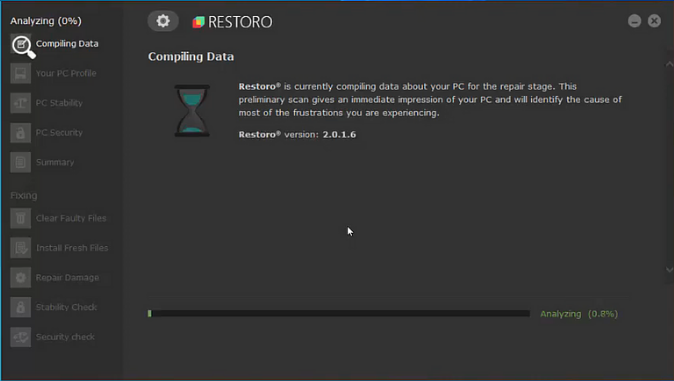
- Restoro определит состояние вашей системы.
- Тогда это будет создать системный профиль.
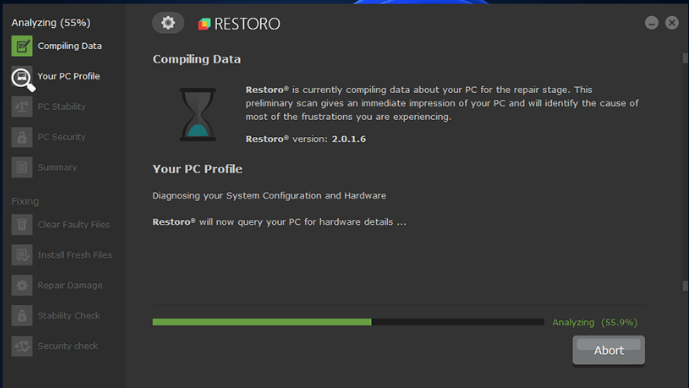
- После завершения сканирования вы можете нажать кнопку Начать ремонт Кнопка для решения проблем.
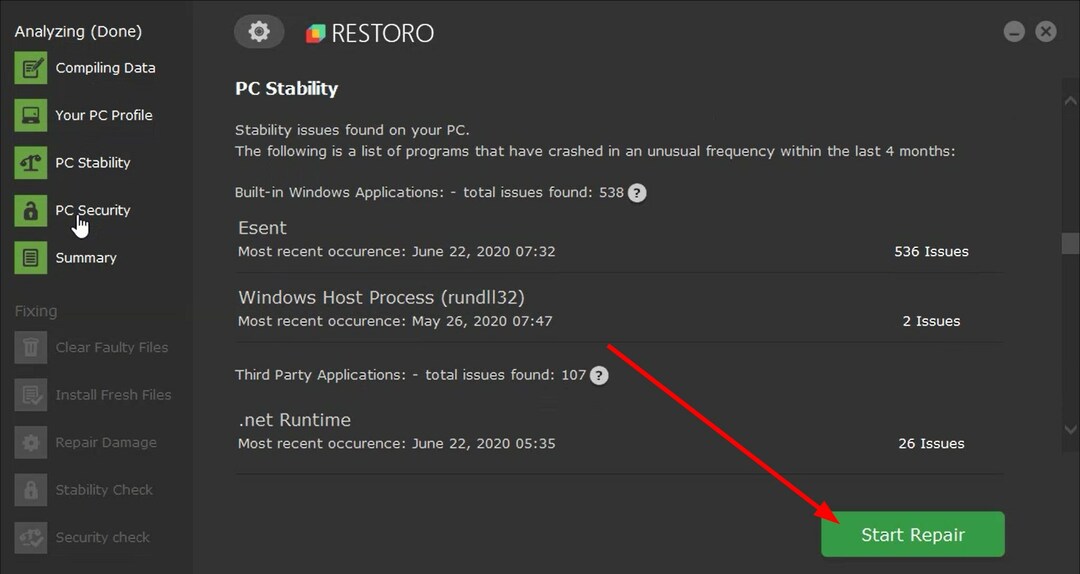
Поскольку CMD не работает в Windows 11, вы можете использовать специальный специализированный инструмент под названием Ресторан.
Restoro поможет вам просканировать ваш компьютер и восстановить отсутствующие или поврежденные системные файлы. Вы также можете использовать Restoro для исправления поврежденных библиотек DLL, исправления ошибок BSOD, удаления шпионского или вредоносного ПО, исправления системных сбоев и многого другого.
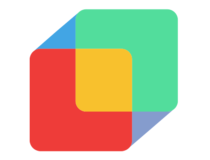
Ресторан
С легкостью устраняйте проблемы с ПК с помощью этого полностью автоматизированного программного обеспечения для восстановления и оптимизации ПК.
3. Отредактируйте переменную среды
- нажмите Победить + р ключи, чтобы открыть Бегать диалог.
- Тип sysdm.cpl и нажмите ХОРОШО кнопка.
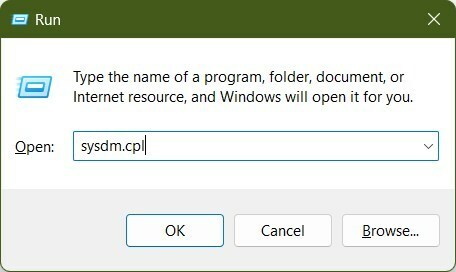
- Переключиться на Передовой вкладка
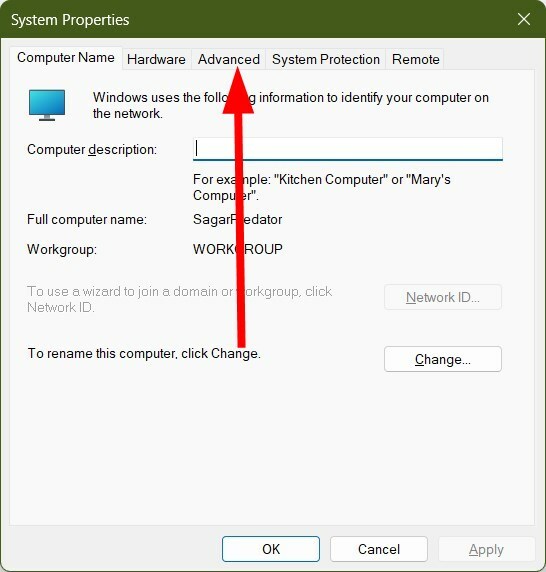
- Нажать на Переменная среды кнопка.
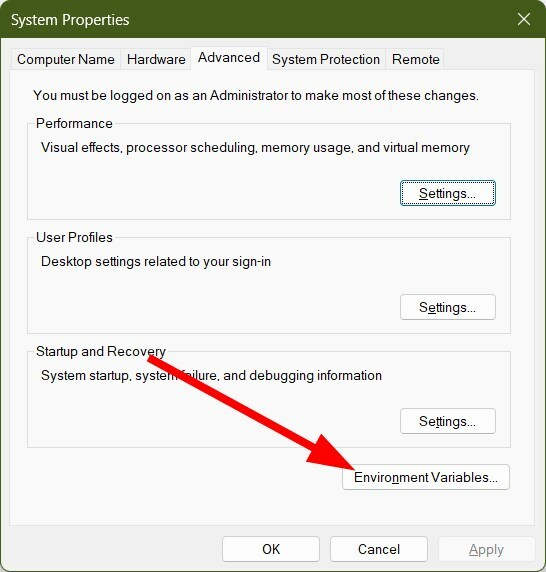
- Выбирать Путь.
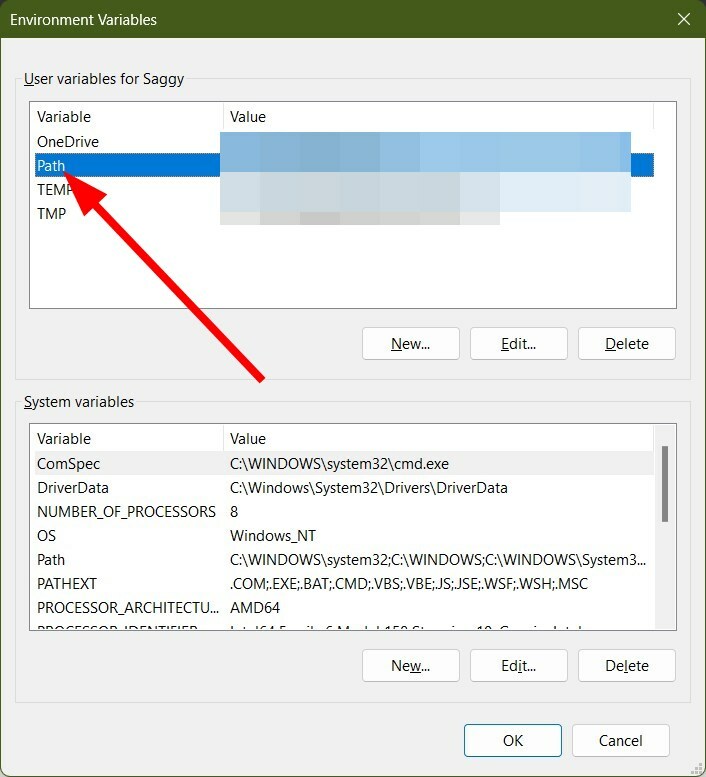
- Нажмите на Редактировать.
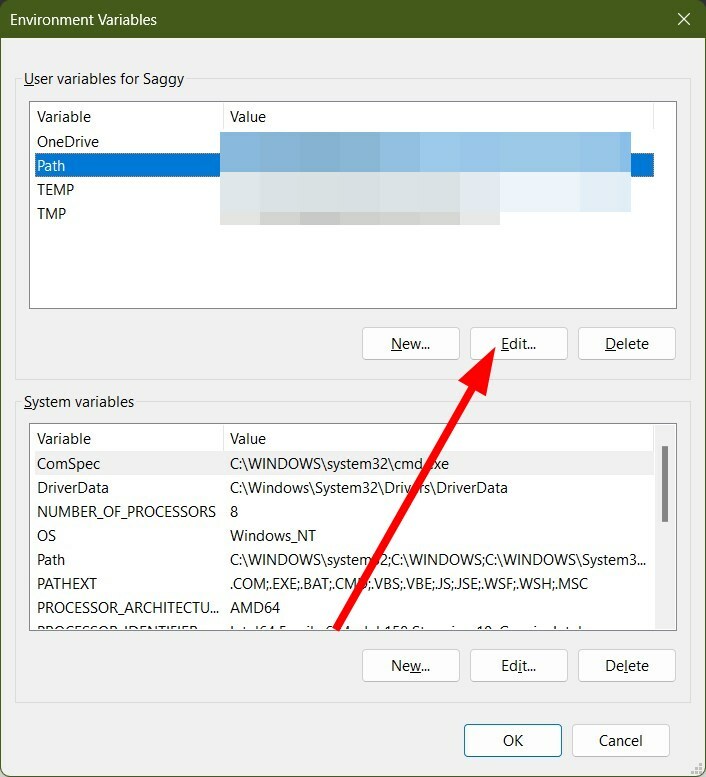
- Нажмите на Новый.
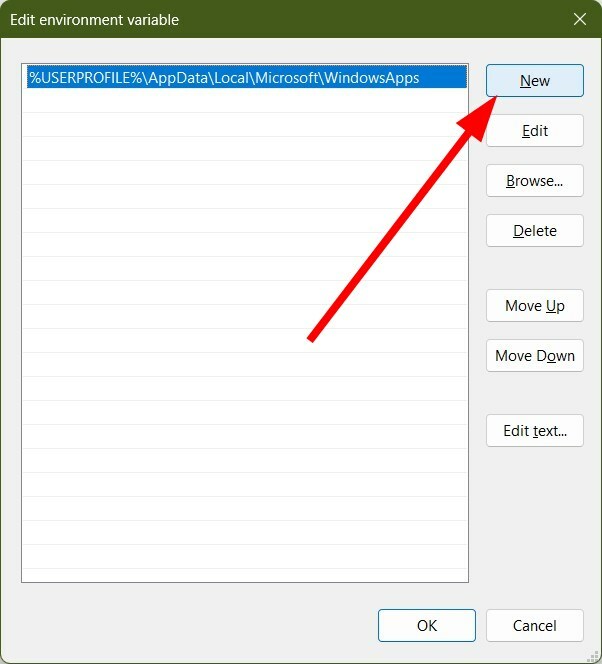
- Введите следующую команду:
C:\Windows\SysWow64\ - Нажимать ХОРОШО.
- Перезапуск ваш ПК.
Переменная среды — это динамическое именованное значение, которое влияет на работу процессов на вашем ПК. Часто вы можете настроить его и исправить проблему, связанную с CMD.
4. Просканируйте свой компьютер на наличие вирусов
- нажмите Победить + я ключи, чтобы открыть Настройки меню.
- Выберите вкладку Конфиденциальность и безопасность на левой панели.
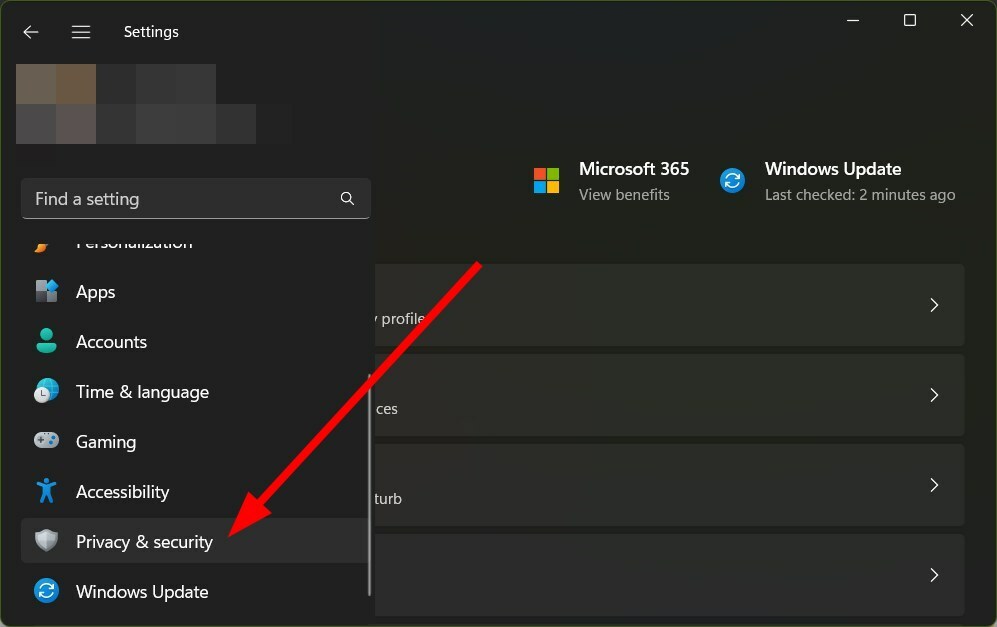
- Щелкните Безопасность Windows.
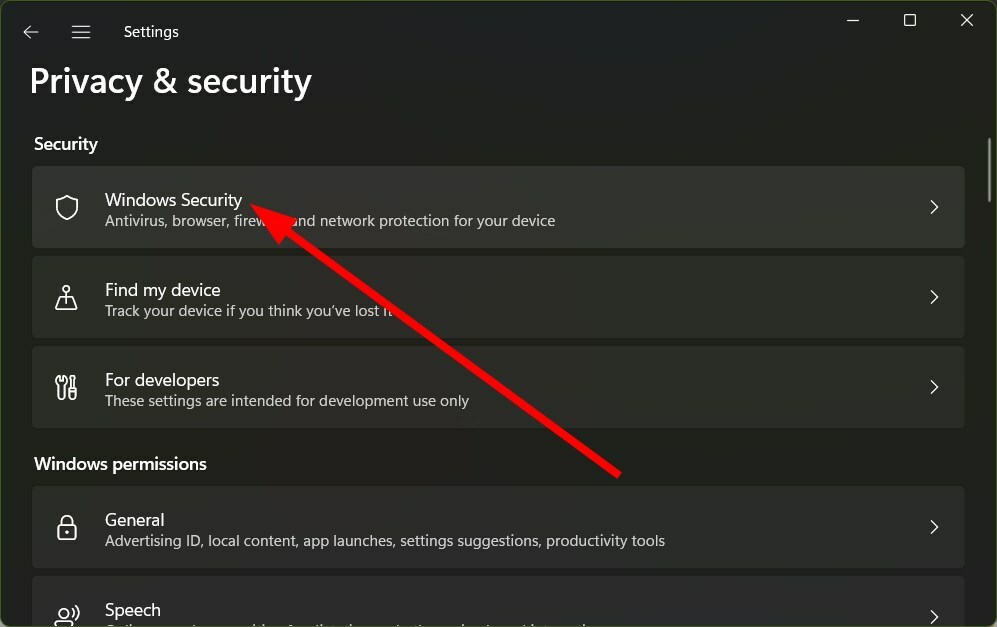
- Выберите вариант «Вирус и угроза».
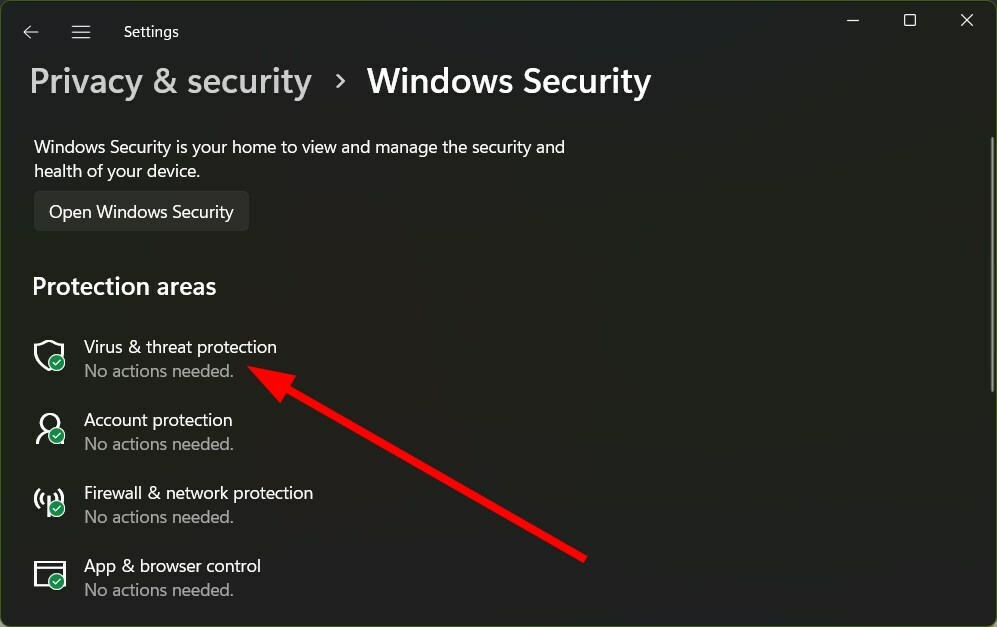
- Затем нажмите на Быстрое сканирование кнопка.
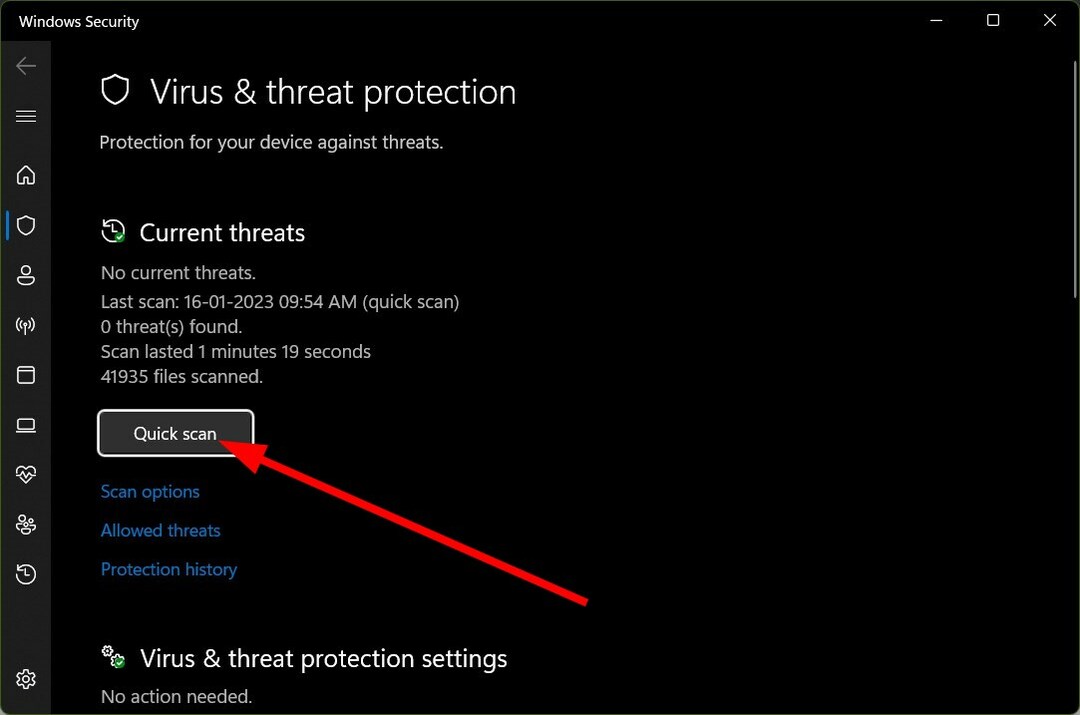
- Вы также можете выбрать Параметры сканирования и выберите Полное сканирование для более глубокого сканирования вашего ПК.
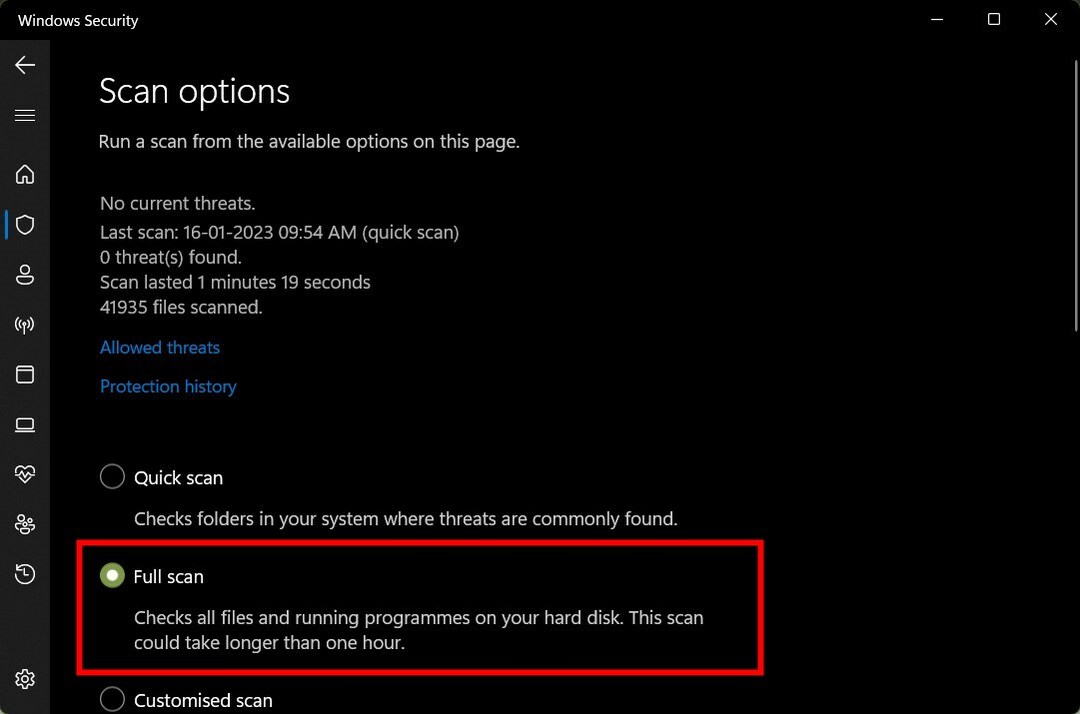
Скорее всего, ваш компьютер заражен вирусом или вредоносным ПО, которое могло отключить CMD, поэтому вы не можете запускать команды высокого уровня и устранять проблему.
Вы можете выполнить описанные выше шаги, просканировать компьютер на наличие вирусов и удалить его, чтобы исправить CMD, не работающую в проблеме Windows 11.
5. Запустите сканирование SFC с помощью PowerShell
- нажмите Победить ключ и открыть Начинать меню.
- Тип пауэршелл и открыть Windows PowerShell в качестве администратора.

- Введите приведенную ниже команду и нажмите Входить:
sfc/scannow
- Подождите, пока сканирование полный.
- После завершения, закрывать Windows PowerShell.
- Перезапуск ваш компьютер и посмотрите, решит ли это проблему или нет.
Совет эксперта:
СПОНСОР
Некоторые проблемы с ПК трудно решить, особенно когда речь идет об отсутствующих или поврежденных системных файлах и репозиториях вашей Windows.
Обязательно используйте специальный инструмент, например Защитить, который просканирует и заменит ваши поврежденные файлы их свежими версиями из своего репозитория.
Хотя вы можете использовать специализированный инструмент, такой как Restoro, для исправления поврежденных или отсутствующих системных файлов, вы также можете запустить встроенную команду SFC Scan. с помощью Windows PowerShell.
Эта команда помогает автоматически устранять различные проблемы, связанные с системными файлами. Он заменяет поврежденный или отсутствующий системный файл новым без особого ввода. Попробуйте запустить команду и посмотрите, исправит ли это CMD, не работающий в Windows 11.
6. Запустите CMD в безопасном режиме
- Открой Начинать меню, нажав кнопку Окна ключ.
- Нажать на Власть ключ.
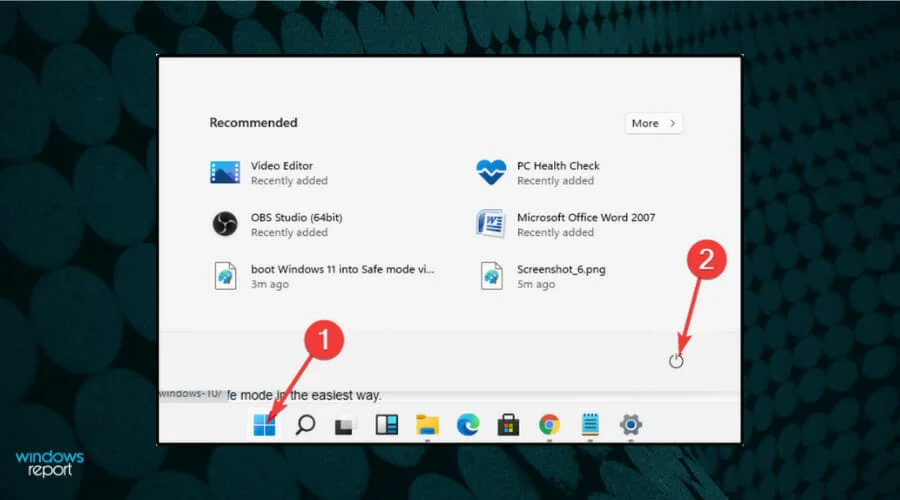
- Нажмите и удерживайте кнопку Сдвиг клавишу на клавиатуре и нажмите Перезапуск.
- Выбирать Устранение неполадок.
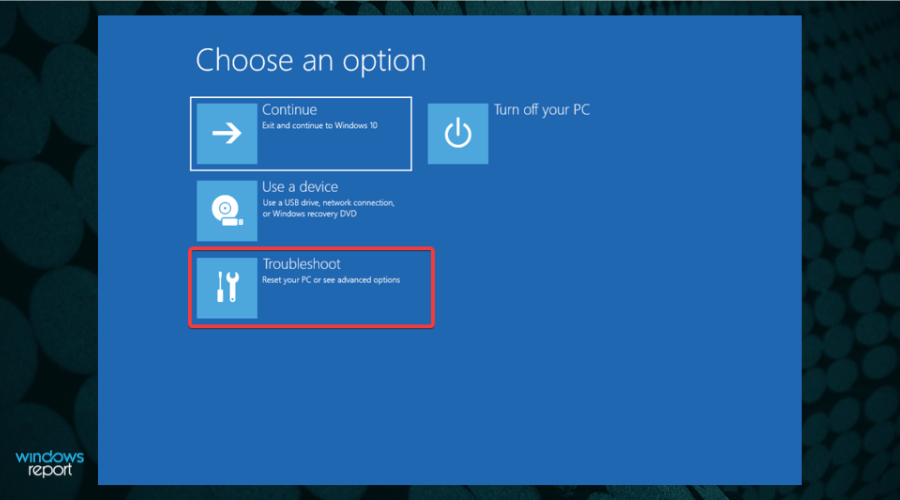
- Нажмите на Расширенные настройки.
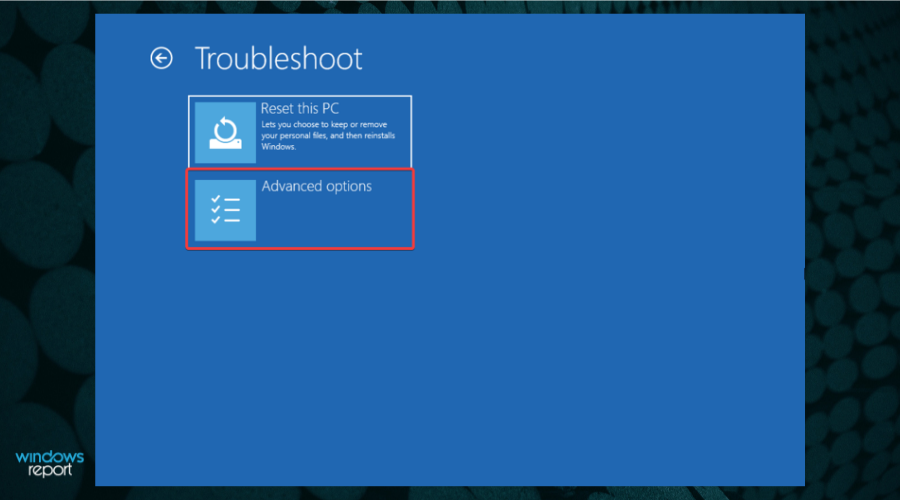
- Выбирать Командная строка.

Это может быть полезно, когда вы хотите срочно запустить командную строку, а CMD не работает на вашем ПК с Windows 11. Загрузка в безопасном режиме остановит запуск всех ненужных фоновых приложений и предоставит вам чистую среду для работы.
Кроме того, если командная строка работает без проблем в безопасном режиме, значит, на вашем компьютере есть проблемы, связанные с вредоносными программами или вирусами.
У нас есть руководство, которое поможет вам понять различные способы получить доступ к безопасному режиму на ПК с Windows 11.
7. Используйте восстановление системы
- Открой Начинать меню, нажав кнопку Окна ключ.
- Тип создать точку восстановления и открыть это.
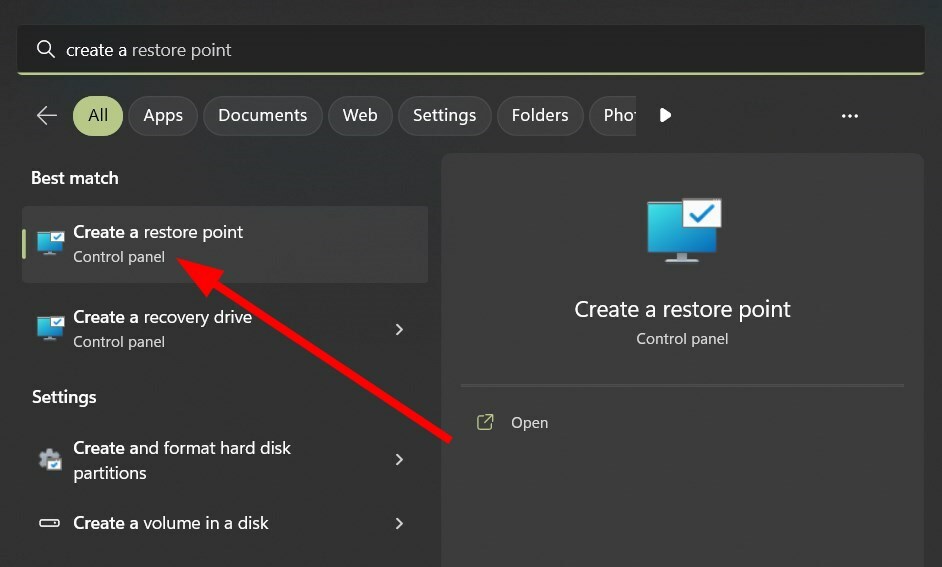
- Ударь Восстановление системы кнопка.
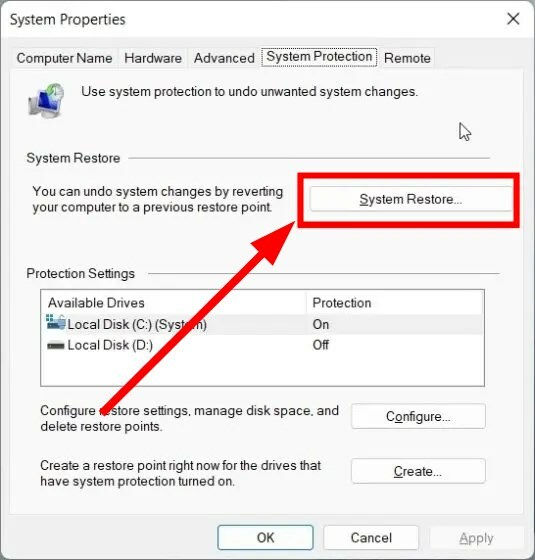
- Нажмите Следующий.
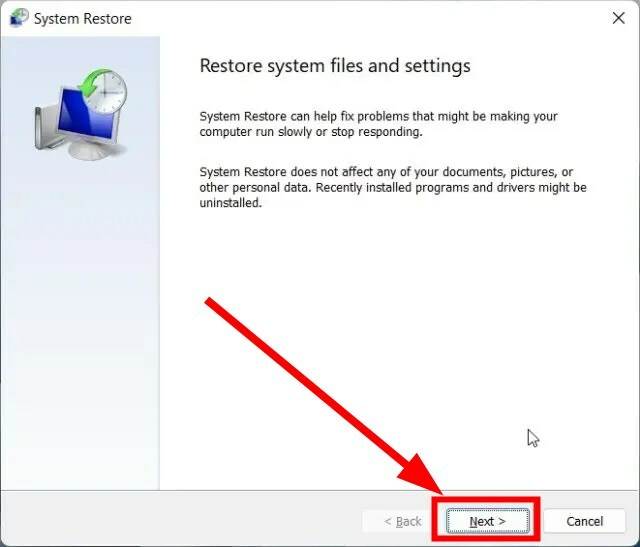
- Выберите точка восстановления и нажмите на Следующий.
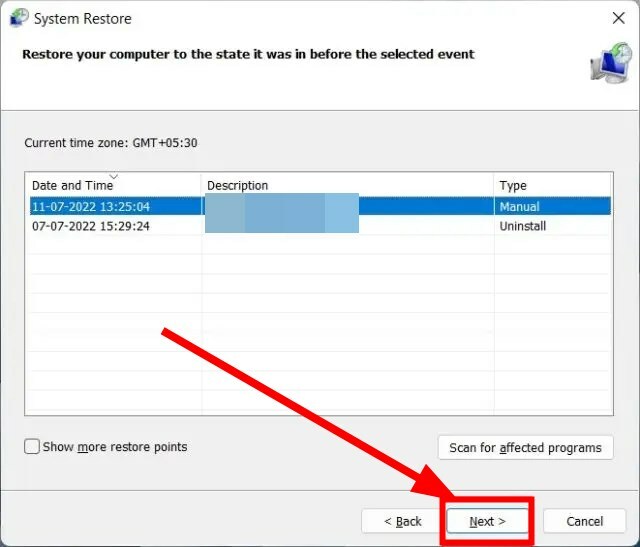
- Ударь Заканчивать кнопку, чтобы начать процесс восстановления системы.
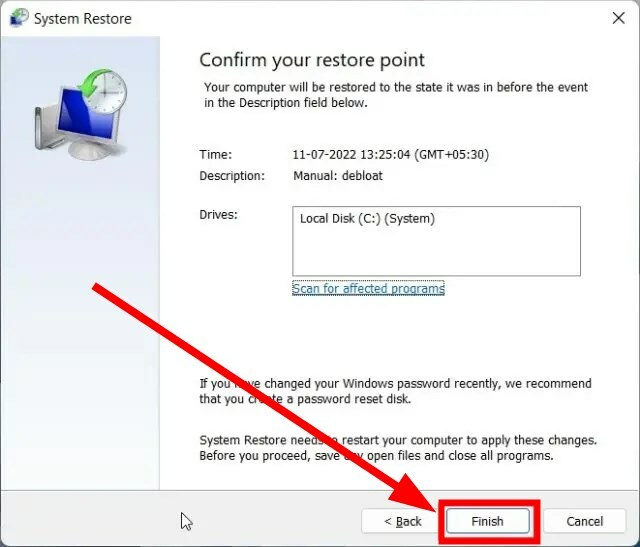
Если ничего не работает, мы рекомендуем вам выполнить восстановление системы. Это поможет вам вернуться к тому времени, когда на вашем компьютере все работало нормально.
Однако обратите внимание, что восстановление системы будет работать только при создании точки восстановления системы. Для этого у нас есть специальное руководство, которое поможет вам сделать точка восстановления на вашем ПК с Windows 11.
Это все от нас в этом руководстве. Затем ознакомьтесь с нашим руководством, чтобы решить проблему CMD не работает от имени администратора за 7 простых шагов.
В комментариях ниже сообщите нам, какое из приведенных выше решений помогло вам исправить неработающую CMD в проблеме Windows 11.
Все еще испытываете проблемы?
СПОНСОР
Если приведенные выше рекомендации не помогли решить вашу проблему, на вашем компьютере могут возникнуть более серьезные проблемы с Windows. Мы предлагаем выбрать комплексное решение, такое как Защитить для эффективного решения проблем. После установки просто нажмите кнопку Посмотреть и исправить кнопку, а затем нажмите Начать ремонт.